"... Учитесь читать, читая - вчитывайтесь, вчитываясь - вдумывайтесь,
|
||||||||||||||||||||||||||
| Главная » Статьи » Тематические и авторские страницы НУ » Вышивка и компьютер |
Настраиваем компьютерную мышь для вышивания с монитора
Как настроить кнопки компьютерной мыши под особые функции Приятного вышивания! Продолжение
следует!с помощью программ Key Manager и X-Mouse Button Control При вышивании с монитора основные инструменты программы Pattern Maker это  Пипетка используется для выделения группы одинаковых символов. Активизируем пипетку на панели инструментов РМ и кликаем символ на схеме. Пипетка используется для выделения группы одинаковых символов. Активизируем пипетку на панели инструментов РМ и кликаем символ на схеме.
Фр.узелок многие используют чтобы отмечать уже вышитые квадратики на схеме. Удобно при вышивании сложных схем где идет частая смена символов и одиночные крестики. 
На примере программы Key Manager показываю как это делать. 1. Скачиваем с сайта разработчика тыцнуть тут. 2. Устанавливаем, запускаем 3. Дважды кликаем чтобы добавить новое действие 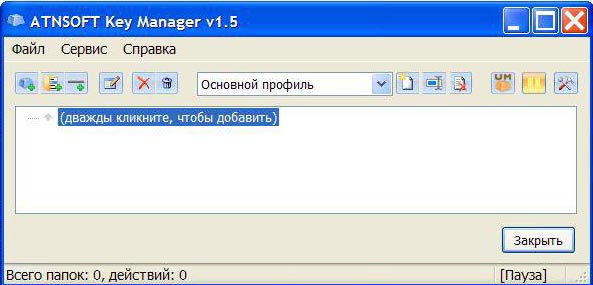 4. В поле (кликните чтобы определить) сначала кликаем левой кнопкой мыши и после появления надписи "нажмите клавишу, кнопку мыши или комбинацию" кликаем колесиком должна появиться надпись "Мышь-средняя кнопка" 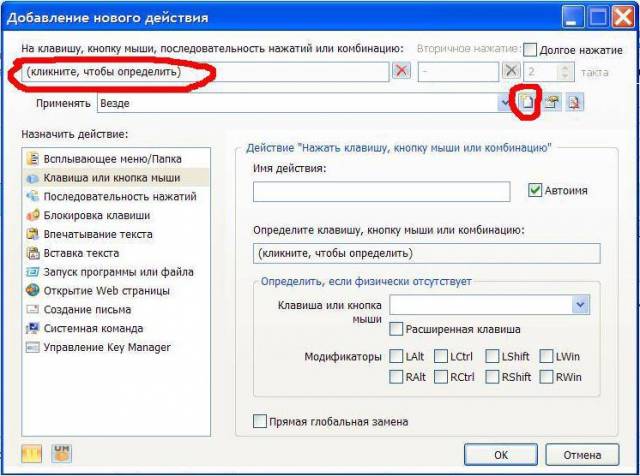 После этого выбираем приложение в котором будет действовать эта кнопка, в нашем случае РМ. Нажимаем кнопку "добавить исключения" 5. Заполняем поле "название исключения", жмём кнопку Добавить и в списке запущенные приложения выбираем РМ. Нажимаем ОК 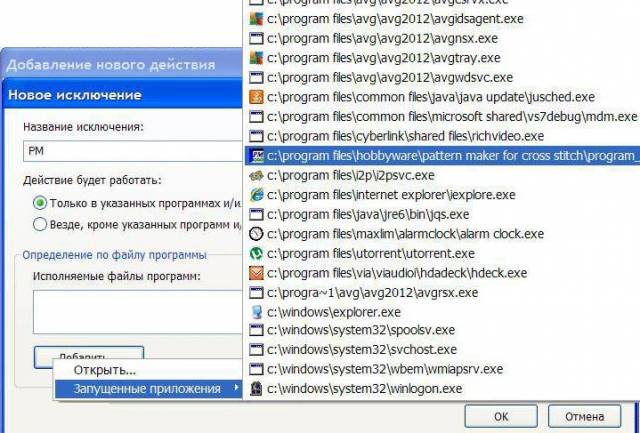 6. Выбираем пункт "Последовательность нажатий" и с помощью кнопок "Нажата", "Отпущена" поля "кликните, чтобы определить" кнопки "добавить", "вверх", "вниз" составляем список действий которые будут выполняться при нажатии на колесико. Жмем ОК и в РМ проверяем работает ли, при нажатии должна появится пипетка и выделиться цвет 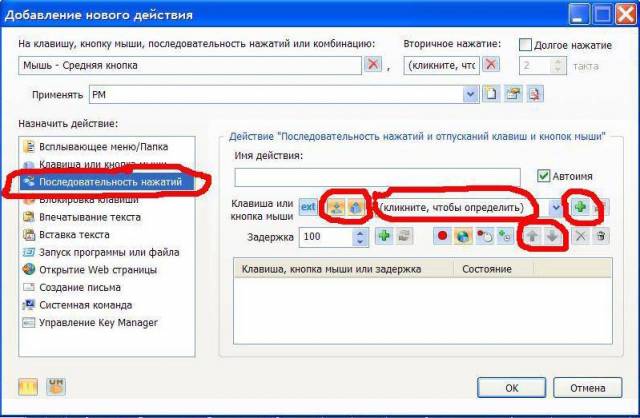 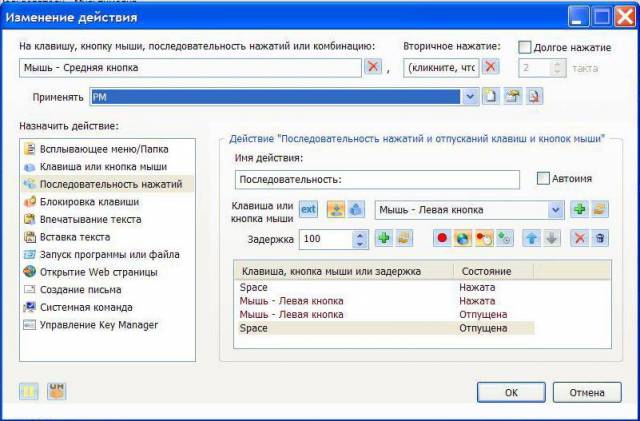 Кнопки Нажата Отпущена определяется действие клавиши, проще выбрать сразу обе. В поле "кликните, чтобы определить" определяется кнопка мыши или клавиатуры, нажатием нужной кнопки либо выбирается из выпадающего списка. Кнопка "добавить" добавляет действие в список, кнопками "вверх", "вниз" расставляем действия в нужной нам последовательности, в данном случае нажимая колесико мыши вы выполняете следующие действия: зажали пробел, кликнули левой кнопкой мыши, отпустили пробел. Ох и тяжкое же это занятие, что бы всё расписать времени ушло больше чем на поиск, скачивание и освоение программы. И без уверенности в конечном результате, то ли смог объяснить так чтоб люди поняли, то ли ещё больше запутал. Чукча не писатель, чукча читатель 
Пункты 4 и 5, рисунки 2 и 3. Добавляем исключение выбираем Pattern Maker и смотрим чтобы было выбрано "только в указанных программах и/или окнах" 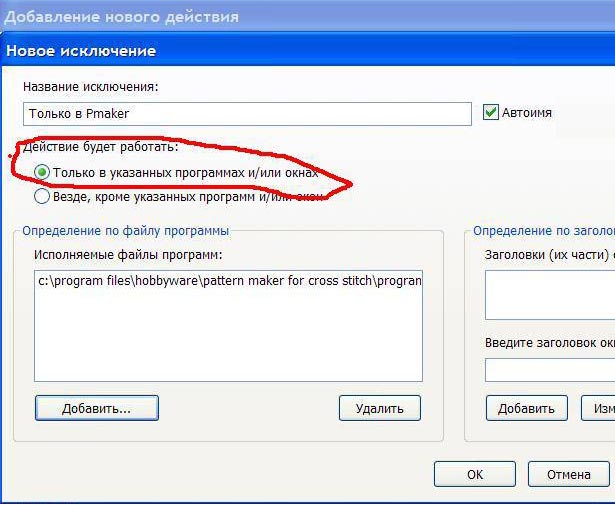 И видео в помощь: 
Условия: Левая кнопка - крестик, Средняя - выделение цвета, Правая - стирание крестика Задача: А можно к левой кнопке мыши привязать четвертькрестик? К левой кнопке у меня не получается, поэтому будем привязывать к средней, можно и к правой, но из соображений безопасности лучше средняя, чтоб случайно не стереть нужный символ. Добавляем новое действие на среднюю кнопку: в правом верхнем углу в поле "Долгое нажатие" ставим галочку, в поле ниже - задержка 2 такта, исключение выставляем аналогично предыдущему. Теперь самое интересное, создаем список: 1 F9 Нажата 2 F9 Отпущена в РМ на панели типов крестиков выделяется четвертькрестик (для французского узелка F11) 3 Мышь - левая кнопка Нажата 4 Мышь - левая кнопка Отпущена в РМ в указаном месте ставится четвертькрестик (французский узелок) 5 F7 Нажата 6 F7 Отпущена Возвращаем в исходное состояние, иначе следующее нажатие левой кнопки поставит четвертькрестик (французский узелок) вместо крестика. Теперь у нас на средней кнопке два действия: на короткий клик - выделение цвета, а если немного придержать кнопку нажатой - ставится четвертькрестик (французский узелок). Длительность задержки определяется количеством тактов указанных ранее. 
Или попробовать альтернативный вариант. Идем сюда. X-Mouse Button Control работает и под ХР, пипетку повесить на среднюю кнопку не сложно, но две команды на одну кнопку как в key manager не получается. X-Mouse Button Control последняя версия 2.5 устанавливаем запускаем 1. Кнопкой Add добавляем PM в список программ 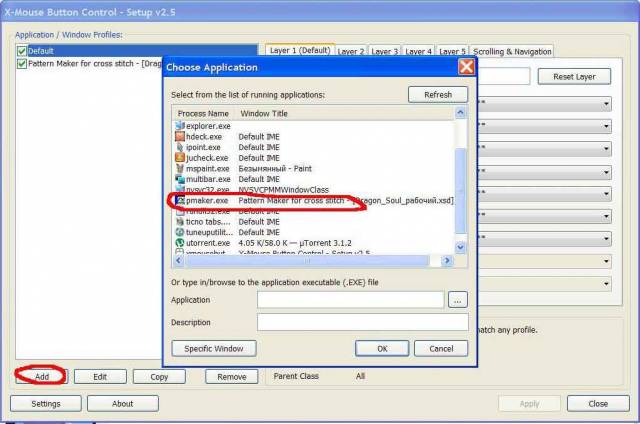 2. В выпадающем списке средней кнопки выбираем simulated keys (08_) 3. В открывшимся окне в верхнем поле набираем {space}{lmb} , в списке справа выбираем третий пункт, жмём ОК , кнопкой Apply применяем сделанные изменения и закрываем окно. 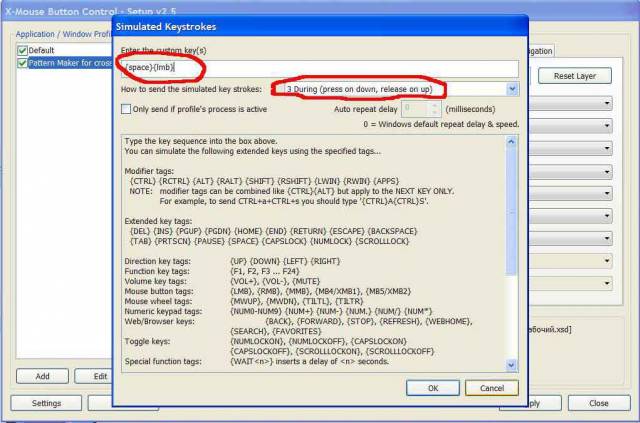 
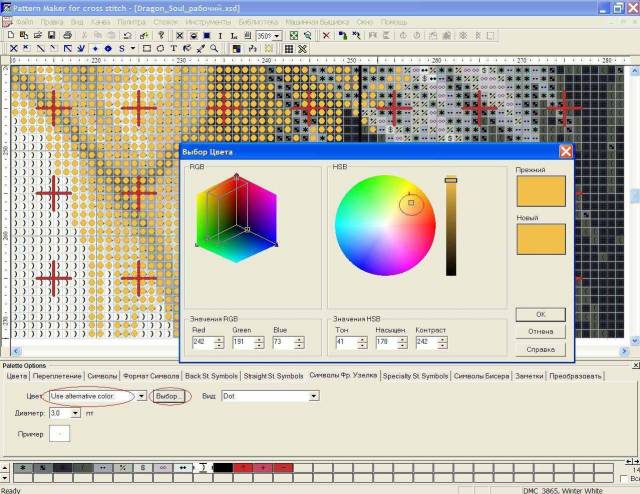   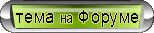   Рекомендуем изучить Рекомендуем изучитьСтраницы Народного учебника: • Ручной перенабор схемы в РМ. • Механический перенабор схемы вышивки из формата PDF в XSD - 2. • Подготовка схемы формата .xsd к вышиванию с монитора. | |||
| Категория: Вышивка и компьютер | Добавил: Trix (14 Ноября 2012) | |||
| Просмотров: 17347 | Комментарии: 2 | |||
Рекомендуем
Содержание раздела
| Теория и анализ [13] |
| Дизайнеры, схемы, наборы [16] |
| Вышивка и компьютер [16] |
| Организация процесса [19] |
| Виды вышивки [14] |
| Технологии вышивания [18] |
| Метод "парковки" в вышивке [12] |
| Станки для вышивания [27] |
| Рамы (снапы, пяльца) [15] |
| Органайзеры [19] |
| Аксессуары и дополнения [16] |
| Материалы [16] |
| Оформление [22] |
| Мастер-классы [43] |
| Таблицы и инструкции [16] |
Меню сайта
Поиск
Сopyright
© Копирование, публикация
и распространение материалов http://zlataya.info/
возможны только с разрешения автора и владельца сайта ©
и распространение материалов http://zlataya.info/
возможны только с разрешения автора и владельца сайта ©

⇧
⇩
